welink上傳文件到團隊空間的方法
時間:2023-04-28 16:41:44作者:極光下載站人氣:101
很多小伙伴在日常工作生活中都離不開welink軟件,因為這是一款十分方便實用的移動化數字辦公平臺,在這款軟件中,我們可以隨時線上和同事進行溝通,提升溝通效率。在使用welink的過程中,我們除了可以將文檔上傳到自己的云空間之外,還可以將文檔上傳到團隊空間中,方便團隊中的所有成員都能夠看到上傳的文件。在團隊空間中上傳文件的方法也很簡單,我們在云空間頁面中打開團隊空間選項,然后在團隊空間頁面中先點擊上傳選項,再點擊文件選項,最后在文件夾中打開自己需要的文件即可。有的小伙伴可能不清楚具體的操作方法,接下來小編就來和大家分享一下welink上傳文件到團隊空間的方法。
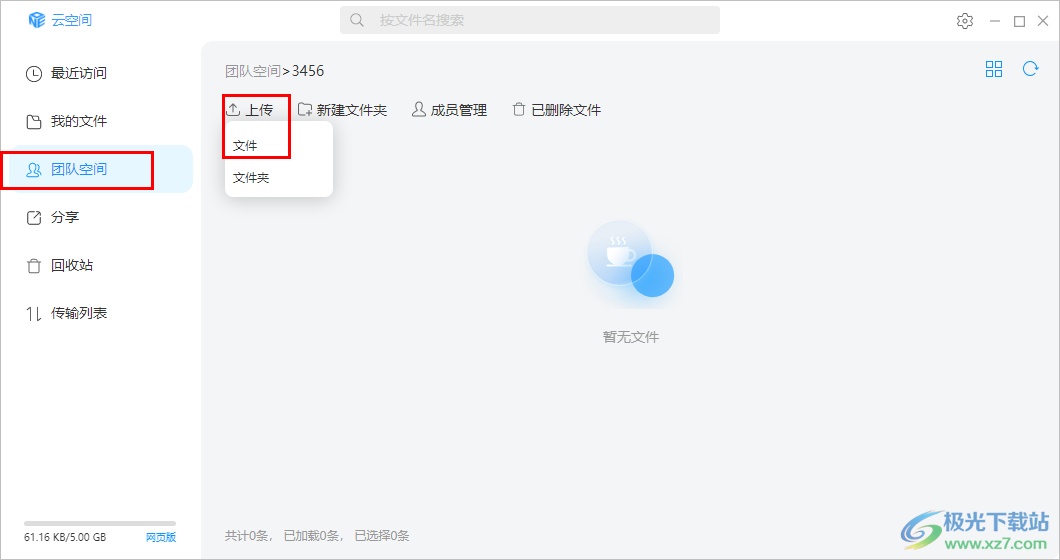
方法步驟
1、第一步,我們先在電腦中打開welink軟件,然后在welink的左側列表中找到云空間圖標,打開該圖標
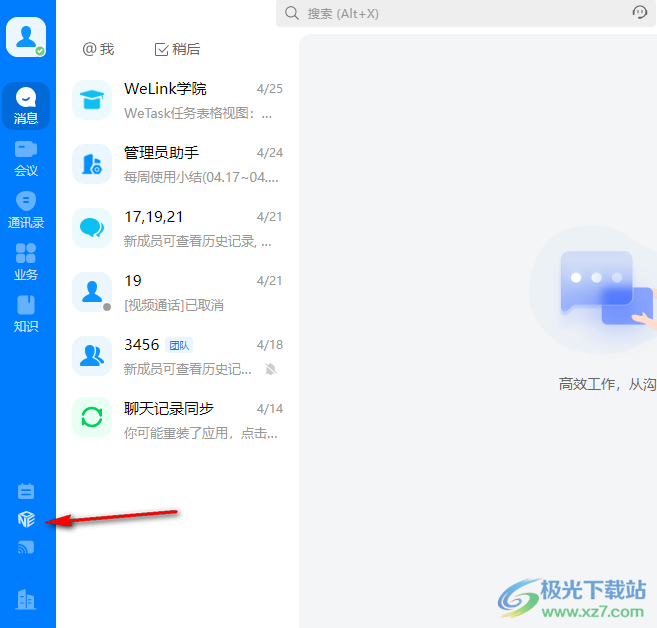
2、第二步,進入云空間頁面之后,我們在該頁面的左側列表中找到“團隊空間”選項,點擊打開該選項
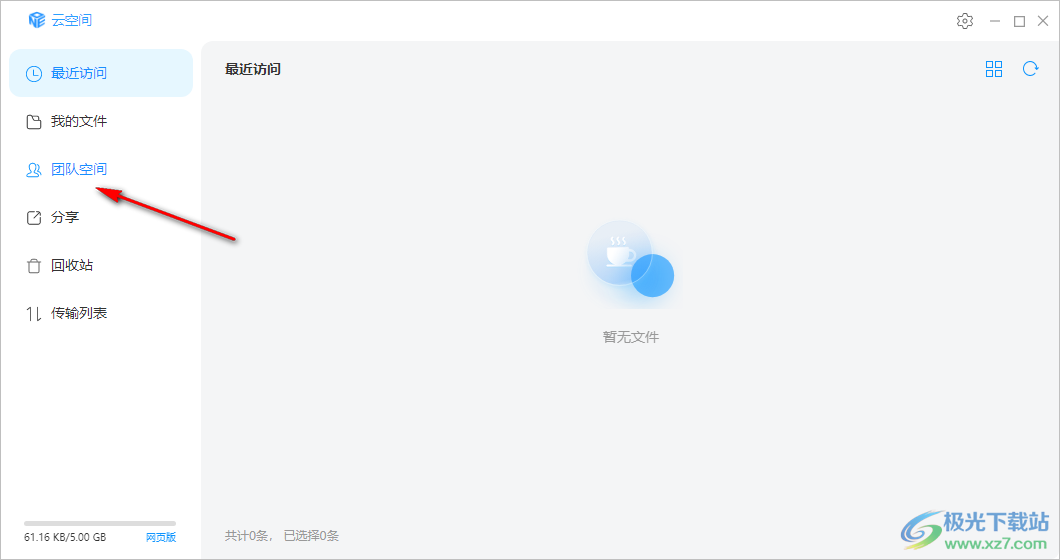
3、第三步,在“團隊空間”頁面中,我們找到“上傳”選項,點擊打開該選項,然后在下拉列表中選擇“文件”選項
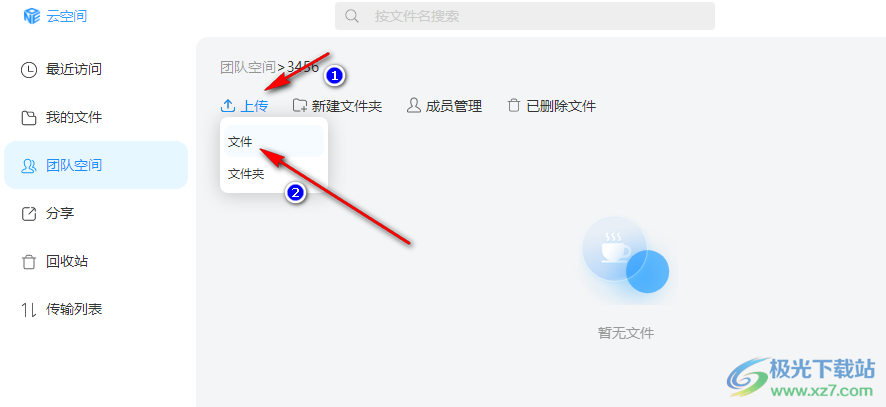
4、第四步,在文件夾頁面中,我們找到自己想要上傳的任意格式的文檔,然后點擊“打開”選項

5、第五步,上傳好文件之后,在團隊空間頁面中我們就可以看到該文件了,除此之外,我們還可以點擊打開“成員管理”選項,然后勾選其中一個成員,接著在右側我們可以選擇該成員在團隊空間中的文檔編輯權限
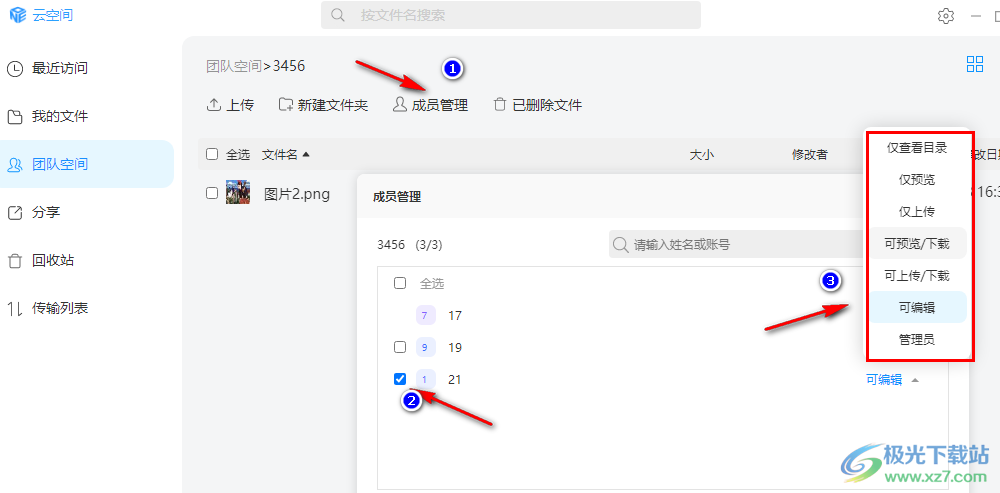
以上就是小編整理總結出的關于welink上傳文件到團隊空間的方法,我們在welink中打開云空間圖標,再在云空間頁面中打開“團隊空間”選項,在團隊空間頁面中我們點擊“上傳”選項,再選擇“文件”選項,最后在文件夾頁面中找到自己需要的文檔并點擊打開選項即可,感興趣的小伙伴快去試試吧。

大小:280 MB版本:v7.45.5環境:WinAll, WinXP, Win7, Win10
- 進入下載
相關推薦
相關下載
熱門閱覽
- 1百度網盤分享密碼暴力破解方法,怎么破解百度網盤加密鏈接
- 2keyshot6破解安裝步驟-keyshot6破解安裝教程
- 3apktool手機版使用教程-apktool使用方法
- 4mac版steam怎么設置中文 steam mac版設置中文教程
- 5抖音推薦怎么設置頁面?抖音推薦界面重新設置教程
- 6電腦怎么開啟VT 如何開啟VT的詳細教程!
- 7掌上英雄聯盟怎么注銷賬號?掌上英雄聯盟怎么退出登錄
- 8rar文件怎么打開?如何打開rar格式文件
- 9掌上wegame怎么查別人戰績?掌上wegame怎么看別人英雄聯盟戰績
- 10qq郵箱格式怎么寫?qq郵箱格式是什么樣的以及注冊英文郵箱的方法
- 11怎么安裝會聲會影x7?會聲會影x7安裝教程
- 12Word文檔中輕松實現兩行對齊?word文檔兩行文字怎么對齊?
網友評論